.single.post-author, Author: Konstantinos Tsoukalas , Last updated: June 12th, 2025
If the name of your Windows 11/10 computer doesn’t show up in its own File Explorer > Network, then continue below to fix the problem.
Symptom: While your O nome do computador aparece no Network Explorer de outros computadores, ele não aparece no seu. (The issue was first discovered in Windows 10 and still exists in Windows 11.)
For example: On a network with 3 computers named”HostPC”,”PC1″&”PC2″, where”HostPC”is the computer we are on, when we go to File Explorer > Network on our computer (“HostPC”), its name does not appear on the network and we only”see”the other two computers named”PC1″&”PC2″. Ao mesmo tempo, os computadores”PC1″e”PC2″podem”ver”o nome do nosso computador em seu explorador de rede.
Causa: O problema é causado porque” Publicação de Recursos de Descoberta da Função (FDRESPUB)”, , responsável por descobrir um computador em uma rede, não está funcionando corretamente e deve ser reiniciado para o seu nome não exibir o nome do seu próprio NEMERTOR em sua própria rede. A questão. serviço. Para fazer isso:
1. Pressione as teclas windows + r para abrir a caixa de comando de corrida
2. tipo Serviços.MSC e clique ok para abrir o Windows Services. src=”https://www.wintips.org/wp-content/uploads/2024/10/image_thumb10_thumb-1.png”width=”422″altura=”218″>
3. Right-click on the “Function Discovery Resource Publication (FDResPub)” service and select Restart.
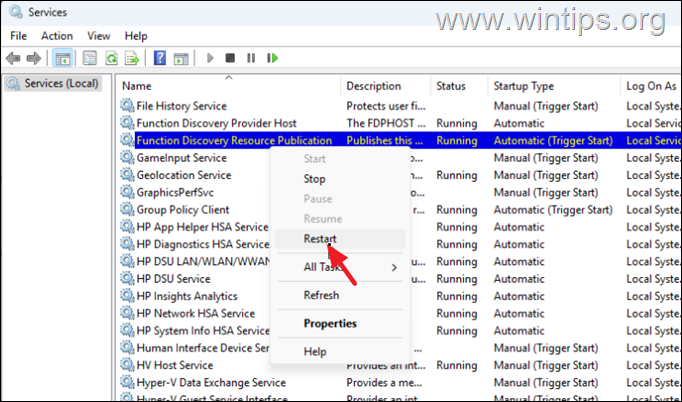
4. Então abra File Explorer , clique em Rede e você verá o nome do seu computador na lista de computadores de rede. Para alternar isso, siga as instruções sobre o método-3 abaixo. Para fazer isso:
1. aberto bloco de notas e copiar e colar o comando abaixo:
PowerShell.exe Restart-Service-Name FdRSPUB 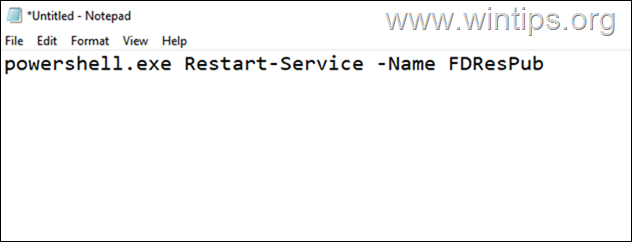
2a. Na salve como Janela:
Clique em Desktop à esquerda (para salvar o arquivo em lote na área de trabalho). Altere o salve como tipo para: Todos os arquivos (*.*). ) A partir de agora, quando você precisar mostrar o nome do seu computador em File Explorer > Rede , apenas clique com o botão direito do mouse no arquivo” fdrSPUB.bat” e selecione Run como administrador. *
* Nota: lembre-se de que esse método funciona temporariamente e, após vários minutos, o nome do seu computador desaparecerá novamente de seu próprio explorador de rede. Para alternar isso, siga as instruções sobre o método-3 abaixo. Agendador. Se você quiser fazer isso, faça o seguinte. na guia’ general ‘:
a. Nomeie a nova tarefa como” reiniciar o fdRESPUB “
b. Defina-o como execute com os mais altos privilégios
c. selecione o oculto caixa de seleção
d. Clique em Altere o usuário ou o grupo . Digite” Sistema “e clique em ok.
gatilhos ‘e clique em new.
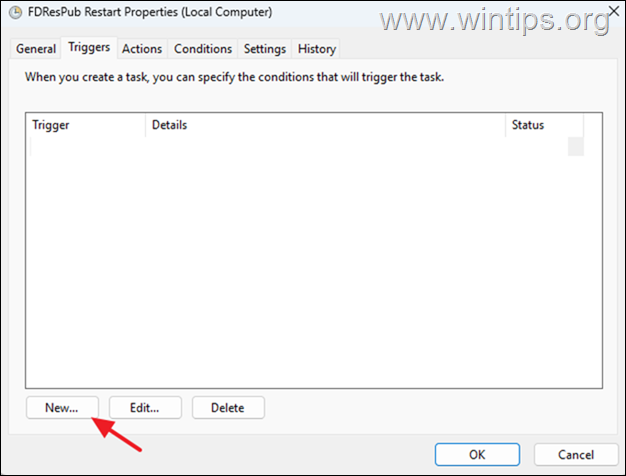 Editar opções de gatilho ‘, selecione para:
Editar opções de gatilho ‘, selecione para:
Comece a tarefa: em um cronograma Repita a tarefa a cada: type “1 minuto” por uma duração: clique indefinidamente
3b. src=”https://www.wintips.org/wp-content/uploads/2024/10/image_thumb43_thumb.png”width=”583″altura=”513″>
4a. type: C:\Windows\System32\cmd.exe In Add argumets (optional) field, type: /c”powershell.exe Restart-Service-Name FDResPub”
4b. When done, click OK.
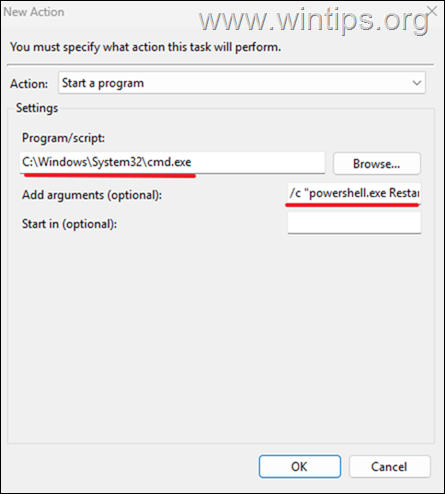
5. src=”https://www.wintips.org/wp-content/uploads/2024/10/image_thumb45_thumb.png” width=”622″ height=”473″>
6a. Finally select the’Settings‘tab, and leave checked only the options:
Allow task a ser executado sob demanda. Se a tarefa em execução não terminar quando solicitada, force-o a parar. Quando feito, clique em ok. Reinicie o computador. Após um (1) minuto, você verá o nome do seu computador aparecer junto com todos os outros computadores da rede.
É isso! Qual método funcionou para você?
Informe-me se este guia o ajudou deixando seu comentário sobre sua experiência. Por favor, curta e compartilhe este guia para ajudar os outros.
Se este artigo foi útil para você, considere nos apoiar fazendo uma doação. Mesmo US $ 1 pode fazer uma enorme diferença para nós em nosso esforço para continuar ajudando outras pessoas, mantendo este site livre:  Konstantinos is the founder and administrator of Wintips.org. Desde 1995, ele trabalha e fornece suporte de TI como especialista em computador e rede para indivíduos e grandes empresas. Ele é especializado em resolver problemas relacionados a Windows ou outros produtos da Microsoft (Windows Server, Office, Microsoft 365, etc.). Últimas postagens de Konstantinos Tsoukalas (veja tudo)
Konstantinos is the founder and administrator of Wintips.org. Desde 1995, ele trabalha e fornece suporte de TI como especialista em computador e rede para indivíduos e grandes empresas. Ele é especializado em resolver problemas relacionados a Windows ou outros produtos da Microsoft (Windows Server, Office, Microsoft 365, etc.). Últimas postagens de Konstantinos Tsoukalas (veja tudo)